技術の発展に伴い、音楽を聴くことはますます容易になっています、あなたはあなたが好きな音楽をダウンロードすることができます。 しかし、これらの音楽をダウンロードするには支払いが必要です。 お気に入りの音楽を誤って紛失したり削除したりすると、非常に気が狂ってイライラすることがあります。 そのため、音楽をバックアップして、その状態にならないようにする必要があります。
幸い、さまざまなデバイスで音楽をバックアップするために使用できるさまざまなツールがあります。 どのシステム(AndroidまたはiOS)を使用していても、少なくとも1つの役立つ方法を見つけることができます。 この記事では、異なるオペレーティングシステムでの2のさまざまな方法についての情報を提供します。 それを見てみましょう。

第1部。 Android携帯で音楽をバックアップする方法
人々が自分のAndroid携帯で音楽を楽しむのはごく普通のことなので、無意識のうちに音楽を失ったり削除したりすることもよくあります。 同期せずに音楽ファイルを紛失した場合、紛失した音楽を回復するのは非常に困難です。 このため、あなたのAndroid上で音楽ファイルをバックアップすることが必要です。 あなたが支払いによって音楽を再ダウンロードしたくない場合は、あなたを助けるためにいくつかのバックアップ音楽ツールを選択することができます。
Androidの電話ユーザーの場合、 Android データ バックアップ&復元 強力なデータツールです。 携帯電話の音楽をバックアップできるだけでなく、ビデオ、写真などの他のファイルもバックアップできます。Samsung、LG、Moto、SonyなどのほぼAndroidスマートフォンをサポートしています。したがって、Android Data Backup&Restoreは互換性があります。スマートフォンで。
一方で、想像を絶する機能がたくさんあります。 バックアップ音楽を除いて、バックアップしたことがない場合でも、失われたデータを回復するのに役立ちます。 もちろん、Android Data Backup&Restoreを使用して電話を安全にroot化することもできます。 破損したAndroidスマートフォンからデータを回復します。 画面に表示されたものを記録するビデオを作成します。 SIMカードのパスワードを忘れた場合は、Android Data Backup&Restoreを使用するとスマートフォンのロックを解除できる場合があります。
それでは、Android Data Backup&Restoreで音楽をバックアップする方法を見てみましょう。
手順 1。 ダウンロードとインストール
Android Data Backup&Restoreをダウンロードしてインストールします。 インストール後、コンピュータでプログラムを起動します。
手順 2。 電話をコンピュータに接続する
USBケーブルでAndroidデバイスをコンピューターに接続し、「詳細」に移動して「Androidデータのバックアップと復元」ボタンを見つけてクリックします。
手順 3。 音楽をバックアップする
ここで、[バックアップ]オプションをクリックし、バックアップするファイルを選択してください。すべての種類のファイルが表示されます。 音楽、ビデオ、画像、連絡先、SMSメッセージなど。バックアップする音楽のみを選択できます。また、デバイス上のすべてのファイルをバックアップすることもできます。 次に、右下隅にある[バックアップ]ボタンをクリックすると、プログラムが音楽またはすべてのファイルのバックアップを開始します。
手順 4。 音楽ファイルを確認する
バックアップが終了したら、音楽を表示できます。[バックアップの表示]オプションをクリックしてファイルを表示します。 「表示」をクリックすると、バックアップの内容を表示できます。 これですべての作業が完了しました。
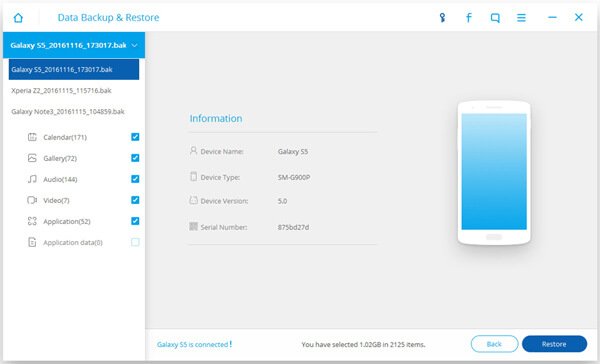
第2部。 iPhoneで音楽をバックアップする方法
ご覧のとおり、Androidスマートフォンでのバックアップ音楽は非常に簡単ですが、iPhoneではどうでしょうか。 実は、iPhoneでのバックアップ音楽もとても簡単です。 あなたがする必要があるのは、正しいソフトウェアを選んでそれを操作することです。 音楽だけでなくあらゆる種類のハエをバックアップすることができます。 連絡先、SMSメッセージ、ビデオ、写真など、以前にデータをバックアップしたことがあれば、心配する必要はなく、動揺することもありません。ファイル
iOSデバイス上のファイルをコンピュータにバックアップすることは、データを保護するための簡単で便利な方法です。 特にiPhoneでダウンロードした音楽は、iPhoneで音楽を紛失したり削除したりした場合、再ダウンロードするといくらかお金がかかります。 そのため、音楽をコンピュータにバックアップすることが必要です。 実際、iPhone転送で音楽をバックアップするのはとても簡単で便利です。
もちろん、iPhoneからコンピュータに音楽をバックアップするだけでなく、ビデオ、写真、連絡先、PDFファイル、Excel / Word文書などのあらゆる種類のファイルについてバックアップすることもできます。 その一方で、iPhone転送は証拠を保持するのに役立ちます。 あなたはApeaksoftによってコンピュータにボイスメモを転送することができます iPhone 転送、特に弁護士やビジネスマンの仕事に非常に便利です。 それで、例えば音楽を取り、iPhone転送がどのように機能するか見てみましょう。
手順 1。 コンピュータにiPhone転送をダウンロードしてインストールする
まず、iPhone転送をコンピュータにダウンロードしてインストールしてから起動する必要があります。 iPhone転送はApp Storeまたはその公式サイトで簡単に見つけることができます。
注:選択できる2の方法があります。 iPhone / iPad / iPodからコンピュータ/ iTunesに音楽をバックアップしたり、iPhone / iPad / iPodから別のiOSデバイスに音楽ファイルを転送します。 そのため、step1の後には、2種類の操作があります。 あなたはあなたが必要とする誰でも選ぶことができます。
iPhone / iPad / iPodからコンピュータ/ iTunesに音楽を転送する
ファイルをComputer / iTunesに転送したい場合は、次の手順に従ってiPhoneからWindowsコンピュータに音楽をバックアップできます。 Macユーザーの場合は、このページにアクセスしてください。 iPhoneをMacにバックアップする方法.
手順 2。 デバイスとコンピュータを接続する
起動後、iOS機器とコンピューターをUSBケーブルで接続してください。 あなたはインターフェイス上のファイルのすべての種類を見ることができます。
手順 3。 バックアップしたいファイルの種類を選択します
「メディア」をクリックして、XNUMXつのデータタイプを選択します。 ここでは、例として「音楽」を取り上げます。 「音楽」>「エクスポート先」>「iTunesライブラリにエクスポート」をクリックして、iPhoneからiTunesライブラリへの音楽の直接同期を開始します。

iPhone / iPad / iPodから他のiOSデバイスに音楽を転送する
音楽を別のiOSデバイスにバックアップしたい場合は、次の手順に従ってください。
手順 2。 デバイスをコンピュータに接続する
現時点では、コンピュータ上の両方のデバイスを接続する必要があります、あなたはUSBケーブルを使用することができます。
手順 3。 ファイルを選択
エクスポート元のデバイスの下のファイルの種類をクリックします。
手順 4。 転送ファイルの開始
「エクスポート先-エクスポート先」をクリックして、転送先のデバイスの名前を入力します。 これで、すべての作業が完了しました。
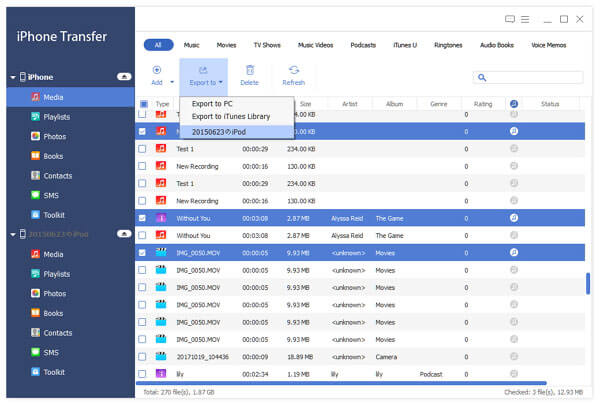
お見逃しなく: Mac用の最高のiPhoneのバックアップ抽出
まとめ:
コンピュータに音楽をバックアップすることは簡単で必要であり、それは私たちのスマートフォン上のデータを保護するための良い方法です。 適切なツールを選択すると、それに大いに役立ちます。 だから、誤ってあなたのお気に入りの音楽を失うか削除する前に試してみるだけです。




